ProfilingDemo_1 プロジェクトの構築と実行
ProfilingDemo_1 プロジェクトを構築および実行するには、次の手順に従います。
-
ProfilingDemo_1 プロジェクトノードを右クリックし、「構築」を選択します。
「出力」ウィンドウには、構築結果が表示されます。
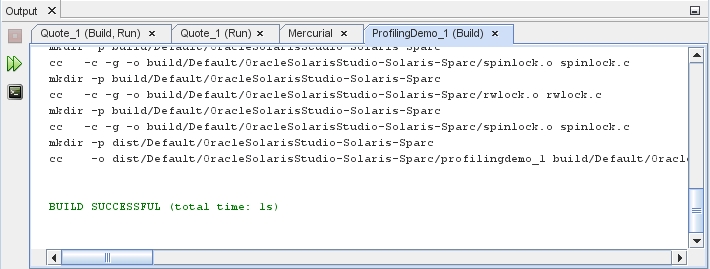
-
ProfilingDemo_1 プロジェクトノードを右クリックし、「実行」を選択します。「実行モニター」ウィンドウが開き、「CPU 使用率」、「メモリー使用」、「スレッド使用量」の各インジケータと動的グラフが表示されます。
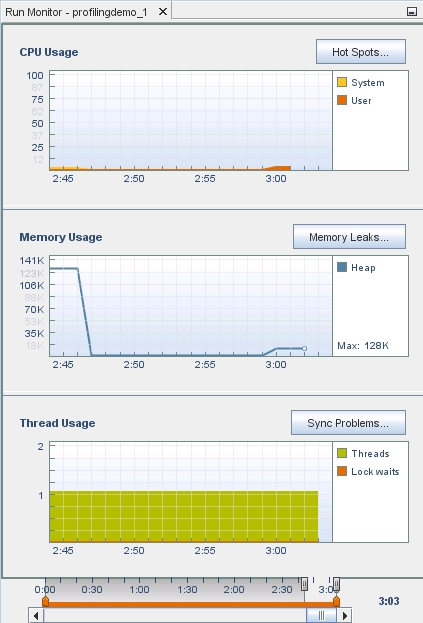
ProfilingDemo_1 プログラムの出力ウィンドウに実行中の処理が表示されるので、IDE によりツールにグラフィカルに表示されているデータと照合できます。たとえば、プログラムで割り当て中のメモリー量が表示され、計算が実行され、メモリーが解放されます。こうした動作がグラフに反映されるところを確認できます。
-
プログラムが終了するまで、リクエストされるたびに Enter を押します。
-
マウスカーソルをインジケータの上に置くと、各グラフについて説明するツールチップが表示されます。各インジケータには、詳細情報を表示するためのボタンがあります (ボタンについては後のセクションで説明します)。